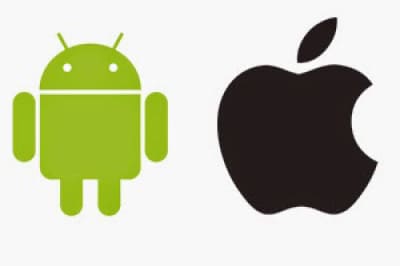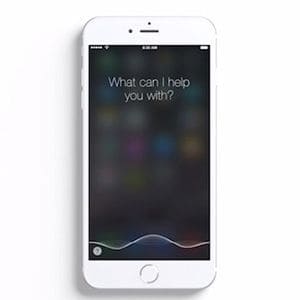iPhoneの電池残量(バッテリー)が急に1%になる原因
いつも通りに使っているはずなのに、急にバッテリー残量が1%になってしまうのはなぜなのでしょうか。急に残量が1%になって電源が落ちてしまうこともあるので、外出先や旅行の際は心配になってしまいます。
この項目では、バッテリー残量が急に減ってしまうときに考えられる原因を解説していきます。
バッテリーに負担がかかっている
考えられる原因のひとつは、バッテリーに負担がかかっているケースです。
いくつものアプリを同時に開いたり、充電しながらiPhoneを開いたりしていると、バッテリーに負担がかかってしまいます。
またアプリを使用していなくても、アプリを起動している状態では、バックグラウンドで自動更新が行われているため、機能が同時に動いている「マルチタスク」の状態になっているのです。
また、iPhoneのバッテリー残量が50%以上ある状態で充電を繰り返すことでも、バッテリーに負担がかかってしまうため、急にバッテリー残量が減ってしまうことがあります。
バッテリーの経年劣化
考えられるもうひとつの原因は、バッテリーの経年劣化です。
バッテリーは消耗品であるため、長年使い続けていると劣化するのは避けられません。そのため、バッテリーに負担がかかるような使い方をしていなくても、バッテリーが劣化していれば、電池が急に減ってしまうのです。
iPhoneに内蔵されているリチウムイオンバッテリーは、使いはじめてから1年半~2年ほどで劣化するといわれています。
一般的には「500回のフル充電を繰り返した後、最大容量が80%程に劣化してしまう」といわれています。
これは、フル充電を500回繰り返すと、バッテリーの最大容量は20%減少することを意味しているのです。つまり、2年以上使い続けたiPhoneはバッテリーが劣化している可能性が高いでしょう。


電池残量(バッテリー)が急に減るときの対処法
実際にバッテリーが急に減ってしまったときは、どのように対処したら良いのでしょうか。この項目では、バッテリーが急に減ってしまったときに効果的な対処法を紹介していきます。
バッテリーの状態をチェックする
まずは、バッテリーの状態をチェックしましょう。「設定」から「バッテリー」をタップして、どのアプリがどれだけバッテリーを消費したかをチェックします。
iPhoneを使っていないのにバッテリーを消費しているアプリがあれば、バックグラウンドでアプリが動いている可能性があるため、アプリを完全に終了させましょう。
またアプリによってどれだけバッテリーを消耗するかを把握できれば、アプリの使い方を変えることができます。
使っていないアプリをアンインストールしたり、こまめにアプリを完全終了させたりするなど、使い方を改善していくと良いでしょう。
再起動をする
再起動をしてみるのもおすすめです。iPhoneの不具合は再起動で改善されることが多いので、一度再起動してみましょう。それぞれの機種の再起動の方法は以下のとおりです。
・iPhoneX以降:音量調節ボタンの上下どちらかとサイドボタンを同時に長押しして、電源をオフにするスライダをドラッグする
・iPhone6~8、SE(第2、第3世代):サイドボタンを長押しして、電源をオフにするスライダをドラッグして待つ
・iPhone5以前、SE(第1世代):トップボタンを長押しして電源オフのスライダをドラッグして30秒ほど待つ
バッテリーをリフレッシュする
バッテリーの不具合が原因であるときは、バッテリーをリフレッシュしてみるのもひとつの方法です。バッテリーリフレッシュとは、バッテリーが完全に0%になるまで放電させることを指します。
バッテリーは、0%になって電源が切れたあとでも、見えない残量がある場合があるため、1~2時間は放置するのが良いでしょう。完全に0%になったあとは、満タンになるまで充電します。
この方法は、現在メーカーでは推奨されていませんが、実施すると多少効果がみられる場合もあるので試してみる価値ありです。改善されない場合は、バッテリーの交換が必要になります。
電池残量(バッテリー)を長持ちさせる方法
バッテリーは一度劣化すると元に戻らないため、普段の使い方を工夫することで、劣化を遅らせることが可能です。
では、バッテリーの劣化を少しでも遅らせるためには、どのような方法があるのでしょうか。
画面の色を暗くする
1つ目の方法は、画面の色を暗くすることです。
画面を明るくするほどバッテリーを消費するため、画面を暗くすることでバッテリーの消費を抑えられるでしょう。
具体的には、設定をダークモードにして使ったり、黒い壁紙を設定したりします。
ダークモードに切り替える方法
iPhoneでダークモードに設定するには、以下の手順で行います。
1.「設定」を開く
2.「画面表示と明るさ」をタップする
3.「ダーク」をタップする
ダークモードの設定は、iOS13以降のiPhoneで設定できます。もし設定画面でダークモードに切り替えられない場合は、アップデートを行うとタークモードに切り替えられるでしょう。
また各種アプリでも、ダークモードを選択できる機能がついている場合がありますので、それぞれ設定していくと効果的です。
よく使うアプリをダークモードにしておくと、バッテリーの消費をさらに抑えられますよ。
壁紙を黒くする方法
iPhoneの壁紙を黒色に設定するには、以下の手順で行います。
1.「設定」を開く
2.「壁紙」をタップする
3.「壁紙を選択」をタップする
4.「静止画」を選択する
5.用意された画像の中から、黒い壁紙を選択する
この設定をすることで、待ち受け画面が真っ黒になります。
壁紙を黒くすることで、ダークモードと同じようにバッテリー消費を抑えられるので、ぜひ試してみてください。
使わないアプリは終了する
2つ目の方法は、使わないアプリを終了させることです。アプリを閉じただけでは完全に終了できないため、バックグラウンドで動いています。
アプリを完全終了させる方法
使っていないアプリを完全に終了させるには、以下の手順で行います。
1.ホーム画面から、画面中央に向かってスワイプする
2.バックグラウンドで動いているアプリが表示される
3.アプリを上にスワイプして、完全に終了させる
バックグラウンドで動いているアプリがないか、定期的に確認するクセをつけるとバッテリー消費を抑えられます。
GSPの使用を終了させる方法
アプリの中には、通常モードでGPSが使用されている場合があります。GPS機能はバッテリーを大幅に消費するため、使用していないときは機能をオフにしておきましょう。
GPSを使用しているアプリは、以下の手順で調べられます。
1.「設定」を開く
2.「プライバシー」をタップする
3.「位置情報サービス」をタップする
4.「常に」をタップする
5.GPSが不要なアプリなら「なし」を選択する
6.GPSが必要なアプリなら「使用中のみ許可」を選択する
意外なアプリでGPSがオンになっている場合がありますので、この設定も定期的にチェックしておくと良いでしょう。
自動ロック時間を短くする
3つ目の方法は、自動ロック画面の時間を短くすることです。使っていない状態が一定時間をすぎると自動的にスリープ状態になる、自動ロック機能。この自動ロックの時間をいちばん短い設定にすることで、バッテリーの消費を抑えることが可能です。

自動ロック時間を短くする方法
自動ロック時間は、以下の手順で短くできます。
1.「設定」を開く
2.「画面表示と明るさ」をタップ
3.「自動ロック」をタップ
4.希望する時間を選択する
自動ロック時間は、30秒、1分、2分、3分、4分、5分、なし、から選択可能です。ご自身の使い方に合わせて、最適な時間を選択しましょう。
このように、意図せずiPhoneを使用している時間を減らし、日ごろからバッテリーを大事にする使い方をすることで、バッテリーの劣化を遅らせることができます。
低電力モードにする
バッテリーを守るためには、低電力モードを使うのもおすすめです。ただし、低電力モードにすると、メールの受信、アプリのバックグラウンド更新、自動ダウンロードなどの機能が制限されるので注意が必要です。
低電力モードには手動でも切り替えられます。低電力モードは機能を制限して電池の減りを抑えることが可能です。コントロールセンターに追加しておくと切り替えやすいので、バッテリーを長持ちさせたい人は試してみてください。
消耗したバッテリーは交換がおすすめ
消耗したバッテリーが元に戻ることは考えにくいため、バッテリーに問題がある症状が出た場合は、バッテリーの交換がおすすめです。バッテリーの交換は、正規店に持って行く方法と非正規店に持って行く方法があります。
正規店に持って行くメリットは、Appleの保証の利用が可能である点と、正規なので安心感がある点です。一方でデメリットは、Appleの保証に加入していない場合は割高になる点と、事前のバックアップが必要になる点となっています。
街の修理店に依頼するメリットは、Appleの保証に加入していない場合でも安価で即日修理可能である点と、事前のバックアップが不要な点です。一方でデメリットは、今後正規のサポートや下取りをしてもらえない可能性がある点となっています。
街の修理店を選ぶなら、総務省認定の「登録修理業者」を取得しているところがおすすめです。スマホステーションなら、データを保護しながらバッテリー交換が可能なため、大事なデータがなくなってしまう心配がありません。
またスマホステーションは、バッテリーに関する修理に多くの実績があるため、安心して修理に出すことができるでしょう。お近くのスマホステーションへのお問い合せはこちらからどうぞ。
まとめ
今回は、バッテリー残量が急に1%になってしまう原因と対処法を解説してきました。バッテリー残量が急に減ってしまう理由は、バッテリーに負荷がかかっていることと、バッテリーの経年劣化のどちらかが考えられます。
バッテリーは一度劣化してしまうと元に戻らないため、症状を改善するためにはバッテリーの交換が必要です。
スマホステーションなら、データを保護しながらバッテリーの交換を交換できます。またバッテリー交換以外のiPhoneも行っておりますので、お気軽にご相談ください。

お近くの店舗を探す > 店舗一覧へ